
Windows 8.1 crittograferà automaticamente lo spazio di archiviazione sui moderni PC Windows. Ciò contribuirà a proteggere i tuoi file nel caso in cui qualcuno rubi il tuo laptop e cerchi di raggiungerli, ma ha importanti conseguenze per il recupero dei dati.
In precedenza, " BitLocker "Era disponibile nelle edizioni Professional ed Enterprise di Windows, mentre" Device Encryption "era disponibile su Windows RT e Windows Phone. La crittografia del dispositivo è inclusa in tutte le edizioni di Windows 8.1 ed è attiva per impostazione predefinita.
Quando il tuo disco rigido sarà crittografato
Windows 8.1 include "Pervasive Device Encryption". Funziona in modo leggermente diverso dalla funzionalità BitLocker standard inclusa nelle edizioni Professional, Enterprise e Ultimate di Windows nelle ultime versioni.
Prima che Windows 8.1 abiliti automaticamente Device Encryption, deve essere vero quanto segue:
- Il dispositivo Windows “deve supportare lo standby connesso e soddisfare i requisiti di Windows Hardware Certification Kit (HCK) per TPM e Avvio sicuro sui sistemi Connected Standby. " ( fonte ) I vecchi PC Windows non supportano questa funzione, mentre i nuovi dispositivi Windows 8.1 che prendi avranno questa funzione abilitata per impostazione predefinita.
- Quando Windows 8.1 viene installato correttamente e il computer è pronto, la crittografia del dispositivo viene "inizializzata" sull'unità di sistema e su altre unità interne. Windows utilizza una chiave chiara a questo punto, che viene rimossa in seguito quando viene eseguito correttamente il backup della chiave di ripristino.
- L'utente del PC deve accedere con un file Microsoft account con privilegi di amministratore o unire il PC a un dominio. Se viene utilizzato un account Microsoft, verrà eseguito il backup di una chiave di ripristino sui server Microsoft e verrà abilitata la crittografia. Se viene utilizzato un account di dominio, verrà eseguito il backup di una chiave di ripristino in Servizi di dominio Active Directory e verrà abilitata la crittografia.
Se hai un computer Windows meno recente che hai aggiornato a Windows 8.1, potrebbe non supportare Device Encryption. Se accedi con un account utente locale, Device Encryption non sarà abilitato. Se aggiorni il tuo dispositivo Windows 8 a Windows 8.1, dovrai abilitare la crittografia del dispositivo, poiché è disattivata per impostazione predefinita durante l'aggiornamento.
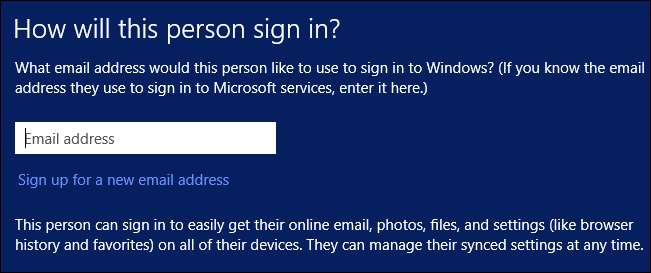
Recupero di un disco rigido crittografato
La crittografia del dispositivo significa che un ladro non può semplicemente prendere il tuo laptop, inserire un CD live di Linux o un disco di installazione di Windows e avviare il sistema operativo alternativo per visualizzare i tuoi file senza conoscere la tua password di Windows. Significa che nessuno può semplicemente estrarre il disco rigido dal dispositivo, collegare il disco rigido a un altro computer e visualizzare i file .
Lo abbiamo già spiegato in precedenza la tua password di Windows non protegge effettivamente i tuoi file . Con Windows 8.1, gli utenti Windows medi saranno finalmente protetti con la crittografia per impostazione predefinita.
RELAZIONATO: Come abilitare l'autenticazione in due passaggi per una maggiore sicurezza su Windows 8 e sul Web
Tuttavia, c'è un problema: se dimentichi la password e non riesci ad accedere, non sarai nemmeno in grado di recuperare i tuoi file. Questo è probabilmente il motivo per cui la crittografia è abilitata solo quando un utente accede con un account Microsoft (o si connette a un dominio). Microsoft possiede una chiave di ripristino, quindi puoi accedere ai tuoi file eseguendo un processo di ripristino. Finché sarai in grado di autenticarti utilizzando le credenziali del tuo account Microsoft, ad esempio ricevendo un messaggio SMS sul numero di cellulare collegato al tuo account Microsoft, sarai in grado di recuperare i tuoi dati crittografati.
Con Windows 8.1, è più importante che mai configurare le impostazioni di sicurezza del tuo account Microsoft e metodi di recupero in modo da poter recuperare i file se non riesci a accedere al tuo account Microsoft.
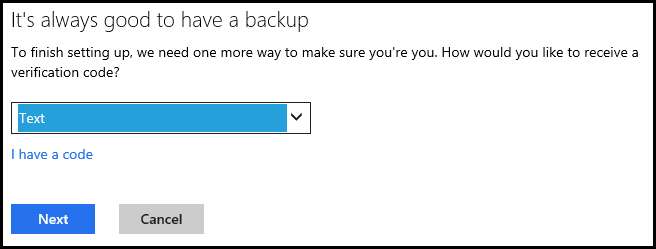
RELAZIONATO: Come proteggere i file sensibili sul tuo PC con VeraCrypt
Microsoft possiede la chiave di ripristino e sarebbe in grado di fornirla alle forze dell'ordine se fosse richiesta, il che è certamente una preoccupazione legittima nell'era di PRISM. Tuttavia, questa crittografia fornisce ancora protezione dai ladri che raccolgono il tuo disco rigido e scavano tra i tuoi file personali o aziendali. Se sei preoccupato per un governo o un ladro determinato che è in grado di ottenere l'accesso al tuo account Microsoft, ti consigliamo di crittografare il tuo disco rigido con un software che non carica una copia della tua chiave di ripristino su Internet, come TrueCrypt .
Come disabilitare la crittografia del dispositivo
Non dovrebbe esserci alcun motivo reale per disabilitare la crittografia del dispositivo. Se non altro, è una funzione utile che si spera protegga i dati sensibili nel mondo reale in cui le persone, e persino le aziende, non abilitano la crittografia da sole.
Poiché la crittografia è abilitata solo sui dispositivi con l'hardware appropriato e sarà abilitata per impostazione predefinita, si spera che Microsoft abbia assicurato che gli utenti non vedano rallentamenti evidenti nelle prestazioni. La crittografia aggiunge un po 'di sovraccarico, ma si spera che il sovraccarico possa essere gestito da hardware dedicato.
Se desideri abilitare una diversa soluzione di crittografia o semplicemente disabilitare completamente la crittografia, puoi controllarlo tu stesso. Per fare ciò, apri l'app delle impostazioni del PC: scorri rapidamente dal bordo destro dello schermo o premi il tasto Windows + C, fai clic sull'icona Impostazioni e seleziona Modifica impostazioni PC.
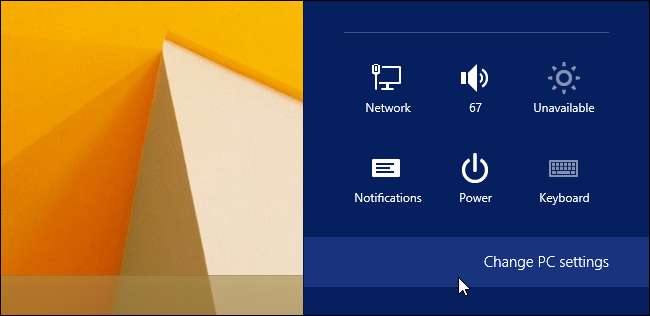
Vai a PC e dispositivi -> Informazioni sul PC. Nella parte inferiore del riquadro delle informazioni del PC, vedrai una sezione Crittografia dispositivo. Selezionare Disattiva se si desidera disabilitare la crittografia del dispositivo o selezionare Attiva se si desidera abilitarlo: gli utenti che eseguono l'aggiornamento da Windows 8 dovranno abilitarlo manualmente in questo modo.
Tieni presente che la crittografia del dispositivo non può essere disattivata Dispositivi Windows RT , come Surface RT e Surface 2 di Microsoft.
Se non vedi la sezione Crittografia dispositivo in questa finestra, probabilmente stai utilizzando un dispositivo meno recente che non soddisfa i requisiti e quindi non supporta Crittografia dispositivo. Ad esempio, la nostra macchina virtuale Windows 8.1 non offre opzioni di configurazione di Device Encryption.
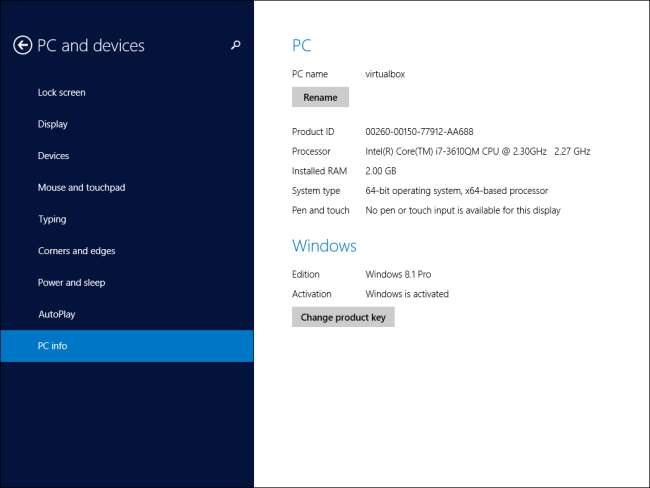
Questa è la nuova normalità per PC, tablet e dispositivi Windows in generale. Laddove i file sui PC tipici erano una volta maturi per un facile accesso da parte dei ladri, i PC Windows sono ora crittografati per impostazione predefinita e le chiavi di ripristino vengono inviate ai server di Microsoft per conservarle al sicuro.
Quest'ultima parte potrebbe essere un po 'inquietante, ma è facile immaginare che gli utenti medi dimentichino le loro password: sarebbero molto turbati se perdessero tutti i loro file perché dovevano reimpostare le loro password. È anche un miglioramento rispetto ai PC Windows che sono completamente non protetti per impostazione predefinita.







